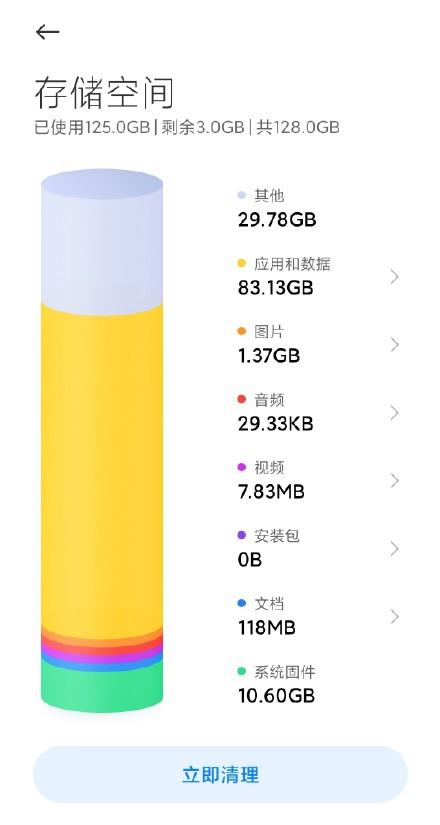win7系统怎样创建系统还原点:手把手教你如何创建系统还原点
都说系统重装能够解决百分之九十九的问题,但是仔细想一下当电脑出现了一点问题的时候就重装,之前的驱动设置软件等等又要重新设置了。因此系统还原点的设置就显得尤为重要了,下面来看下如何设置系统还原点。第一步,右键打开我的电脑,选择属性。

第二步,选择系统保护。

第三步,依次点击系统盘,配置,最后点击确定。

第四步,点击启用系统保护,拉动最大使用量横轴调节到10%,最后确定。

第五步,点击创建,确定。

第六步,输入还原点名称,接着点击创建。

下面是正在创建还原点。

完成创建系统还原点。

最后使用到系统还原时点击系统还原按照提示步骤即可。


免责声明:本文仅代表文章作者的个人观点,与本站无关。其原创性、真实性以及文中陈述文字和内容未经本站证实,对本文以及其中全部或者部分内容文字的真实性、完整性和原创性本站不作任何保证或承诺,请读者仅作参考,并自行核实相关内容。文章投诉邮箱:anhduc.ph@yahoo.com